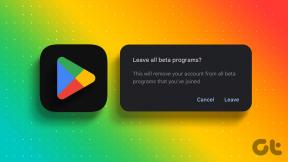Comment imprimer du texte (SMS), des messages WhatsApp sur Android
Divers / / December 02, 2021
Il pourrait y avoir des cas où vous auriez à produire une copie papier sauvegarde de vos messages et des e-mails comme preuve d'une conversation qui a eu lieu entre vous et un contact tiers. Les empreintes d'e-mails sont assez faciles à prendre et nous en sommes bien conscients.

Cependant, aujourd'hui, je vais vous montrer comment effectuer la sauvegarde d'impression de vos messages SMS et WhatsApp à partir d'un appareil Android. Commençons donc et examinons la solution de contournement simple.
Impression de messages texte (SMS)
Android par défaut ne donne aucune option intégrée pour imprimer des messages texte et nous utiliserons donc une solution de contournement pour accomplir la tâche. L'idée est de sauvegarder tous les messages texte sur le compte Gmail puis utilisez la boîte de réception en ligne pour imprimer les messages.
Alors pour commencer, nous allons téléchargez et installez l'application SMSBackup+ de la boutique d'applications. L'application est gratuite et simple à utiliser. Après l'avoir lancé, la toute première chose que vous devrez faire est d'accorder l'accès à l'application via votre compte Gmail. Une fois cela fait, appuyez simplement sur le
Sauvegarde bouton.

L'application sauvegardera ensuite tous les messages sur votre compte Gmail et, par défaut, ils seront stockés sous l'étiquette SMS, marqués comme lus. La chaîne de conversation sera affichée comme une chaîne de courrier électronique et c'est ce que nous allons utiliser pour imprimer les données.

Connectez-vous maintenant à votre compte Gmail depuis votre ordinateur et accédez à l'étiquette SMS pour trouver tous les messages sauvegardés. Cliquez sur la conversation que vous souhaitez imprimer et cliquez sur le imprimer toute la chaîne bouton sur le dessus. Le navigateur chargera toute la chaîne en tant que document à imprimer. Appuyez enfin sur le bouton d'impression, et c'est tout.

Noter: Vous pouvez également enregistrer le fichier au format PDF.
Messages WhatsApp
L'application susmentionnée offre également la possibilité d'enregistrer les messages WhatsApp sur votre compte Gmail. Cependant, si vous ne souhaitez pas sauvegarder l'intégralité de la conversation, vous pouvez simplement sauvegarder une seule conversation sous forme de fichier texte.

Ouvrez les paramètres de WhatsApp et accédez à paramètres de discussion. Ici, appuyez sur l'option Conversations de sauvegarde. À exportation l'historique d'une discussion individuelle, appuyez longuement sur la conversation ou le groupe et sélectionnez Conversation par courriel.
Une fois la sauvegarde du fichier envoyée à votre adresse e-mail, vous pouvez effectuer l'impression comme n'importe quel autre fichier texte.
Conclusion
C'est ainsi que vous pouvez transférer la sauvegarde de vos messages sur un support d'impression. L'astuce peut être utile lorsque vous devez prouver une conversation entre vous et un contact sur WhatsApp ou SMS.
Il existe en effet des applications disponibles qui prétendent imprimer directement les messages sans même les sauvegarder sur Gmail, mais elles ne fonctionneront pas pour la plupart des utilisateurs car les applications utiliseraient Google Cloud Print.
Meilleur crédit photo: IntelFreePress